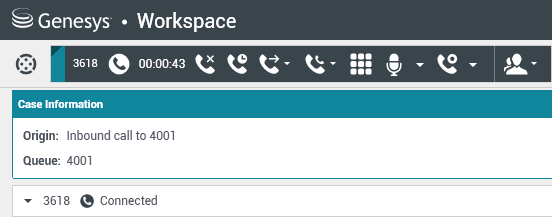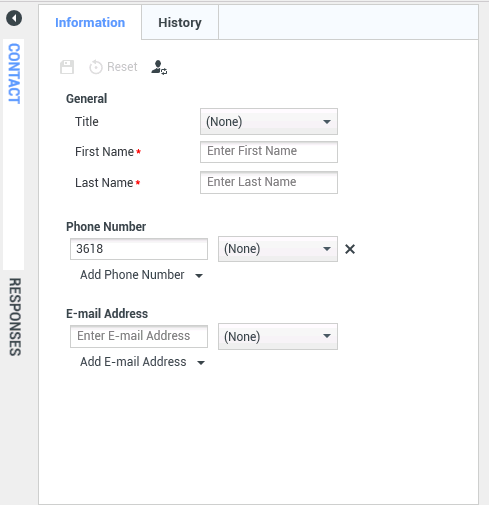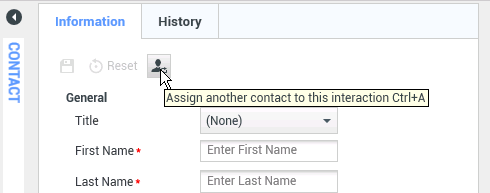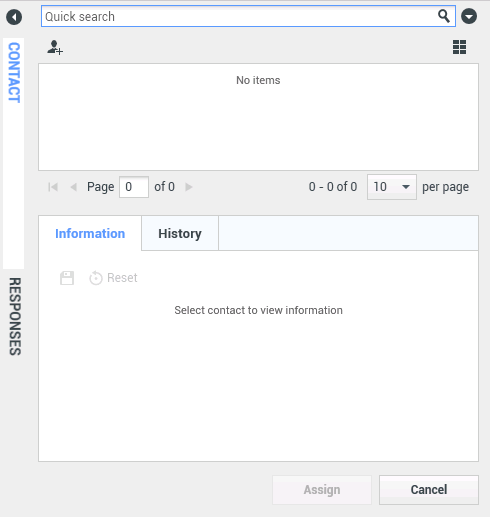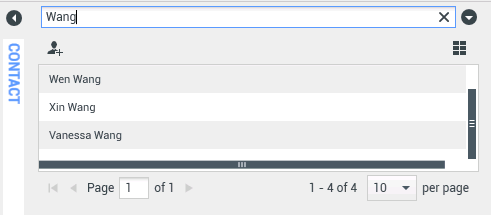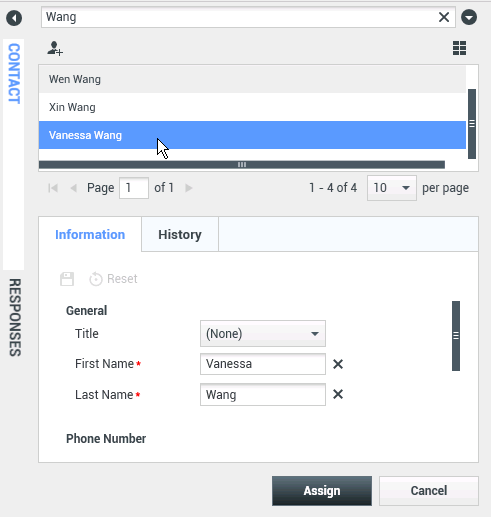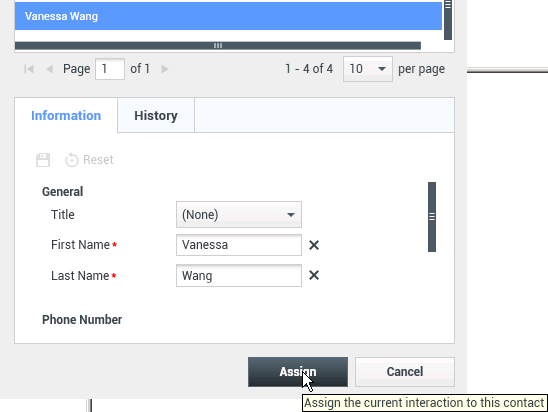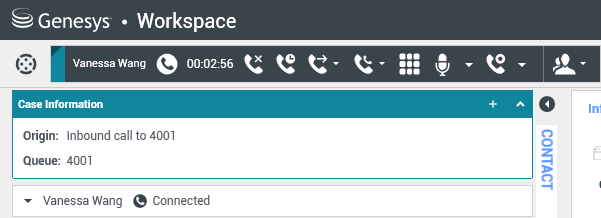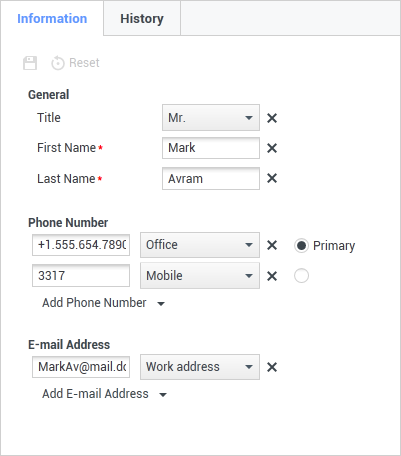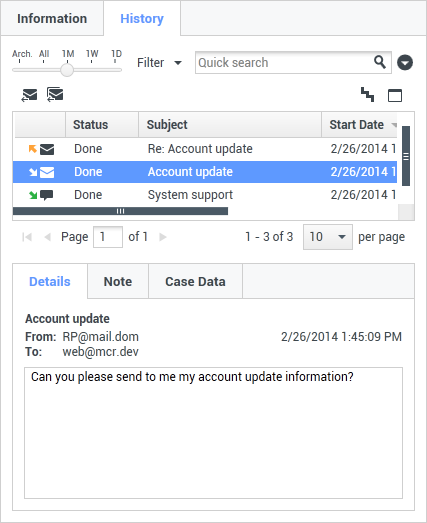Annuaire des contacts
La vue Annuaire des contacts vous permet de gérer les informations sur les contacts.
Gérer les contacts dans l'Annuaire des contacts
L'icône Annuaire des contacts permet d'effectuer les opérations suivantes :
- Rechercher des contacts
- Gérer les informations sur le contact par l'entremise d'actions spécifiques
- Appeler un contact ou lui envoyer un courriel
| [+] Afficher la vidéo : Numéros de téléphone et adresses courriel dans l’annuaire des contacts |
Voici des exemples de types de champs disponibles dans la vue Annuaire des contacts :
- Titre
- Prénom
- Nom
- Adresse de courriel
- Numéro de téléphone
Pour accéder à l'annuaire des contacts, cliquez sur le bouton Contact sur la vue principale de Agent Desktop. La vue Annuaire des contacts figure dans un onglet qui s'ouvre sur la vue principale.
Actions relatives aux contacts
Sélectionnez un contact dans les résultats de recherche, la liste ou la grille pour effectuer l'une des actions suivantes :
- Supprimer le contact
- Afficher les informations sur le contact
- Modifier les informations relatives au contact
- Afficher l'historique du contact
Vous pouvez cliquer deux fois sur un contact dans les résultats de recherche, la liste ou la grille afin d'ouvrir les vues d'informations et d'historique le concernant.
Recherche de contacts
| [+] Afficher la vidéo : Affichage des détails de l’annuaire des contacts en grille ou en liste |
Recherche rapide
Pour effectuer une recherche dans l'annuaire des contacts, entrez le nom, le numéro de téléphone ou l'adresse de courriel d'un contact dans le champ Recherche rapide. Une recherche rapide est de type « commence par » et permet de rechercher dans les champs de la base de données des contacts le ou les mots indiqués dans le champ de recherche. Vous pouvez utiliser les caractères génériques standard de Windows, comme un astérisque (*), pour élargir votre recherche.
Les résultats de la recherche sont affichés dans l'annuaire des contacts.
Cliquez sur le X pour supprimer le contenu du champ Recherche rapide.
Résultats de recherche
Les résultats de recherche sont affichés sous forme de liste ou de grille.
Utilisez le bouton Afficher les contacts sous forme de liste/grille (![]() ) pour passer d'une vue à l'autre.
) pour passer d'une vue à l'autre.
Cliquez sur un contact pour effectuer une action.
Commandes de page
Pour faire défiler la liste des résultats de recherche page par page, procédez de l'une des façons suivantes :
- Accéder à la page suivante (
 )
) - Accéder à la page précédente (
 )
) - Accéder à la première page (
 )
) - Spécifiez le nombre d'éléments affichés sur chaque page à l'aide de la liste déroulante par page.
Vue Liste
Il s'agit d'une liste non triée de tous les contacts figurant dans la base de données qui correspondent aux critères de recherche.
Les résultats sont renvoyés sous forme de liste organisée selon les règles de classement Lucene.
Vue Grille
Les résultats sont renvoyés sous forme de tableau et triés selon le champ de recherche par défaut, tel que « Nom ».
L'affichage sous forme de grille peut être utilisé pour affiner votre recherche en triant les résultats.
Cliquez sur un en-tête de colonne dans la grille pour trier la liste en fonction du critère correspondant. Cliquez une seconde fois sur l'en-tête pour trier la colonne dans l'ordre croissant ou décroissant.
Ajout de contacts à l'annuaire
Si votre administrateur le permet, vous pouvez ajouter des contacts à la base de données en cliquant sur l'icône Ajouter un contact (![]() ) pour lancer la vue Ajouter un contact dans l'onglet Informations sur le contact.
) pour lancer la vue Ajouter un contact dans l'onglet Informations sur le contact.
Entrez les informations relatives au contact dans les champs appropriés.
Effectuez l'une des opérations suivantes :
- Cliquez sur l'icône Enregistrer (
 ) pour enregistrer les informations dans la base de données des contacts.
) pour enregistrer les informations dans la base de données des contacts. - Cliquez sur l'icône Réinitialiser (
 ) pour supprimer les modifications non enregistrées de la vue Ajouter un contact.
) pour supprimer les modifications non enregistrées de la vue Ajouter un contact.
Si vous voulez ajouter des numéros de téléphone et des adresses de courriel supplémentaires pour le nouveau contact, cliquez sur le bouton Ajouter un numéro de téléphone ou Ajouter une adresse de courriel. Une nouvelle série de champs est ajoutée, dans lesquels vous pouvez entrer ces informations.
Afin de spécifier qu'il s'agit du numéro de téléphone ou de l'adresse courriel « principal(e) » du contact, cliquez sur le bouton d'option Principal situé en regard du numéro ou de l'adresse en question.
Affecter un contact à une interaction
Votre administrateur peut vous permettre d'affecter un contact à une interaction que vous traitez.
Il arrive parfois qu'un contact connu se connecte de façon anonyme à votre centre de contact par téléphone, compte de messagerie ou de tout autre moyen non répertorié dans les informations qui le concernent dans la base de données des contacts.
Si vous traitez une interaction avec un contact incorrect, le nom du contact n'apparaît pas dans la zone d'affichage correspondante.
Si le contact se trouve déjà dans votre base de données des contacts, vous pouvez ajouter l'interaction à l'historique du contact en question. S'il ne se trouve pas dans votre base de données de contacts, vous pouvez créer un nouveau contact.
Cliquez sur Contact pour ouvrir l'annuaire des contacts, puis cliquez sur l'onglet Informations s'il n'est pas déjà visible.
Cliquez ensuite sur le bouton Affecter un autre contact à cette interaction (![]() ).
).
la vue Recherche de contact s'affiche. Elle sert à rechercher un contact dans la base de données des contacts.
Dans le champ Recherche rapide, saisissez le nom ou toute autre information du contact, comme le numéro de téléphone ou l'adresse de courriel, puis cliquez sur la loupe pour lancer la recherche dans la base de données des contacts.
Dans la liste ou le tableau des résultats de recherche, sélectionnez le contact approprié.
Ensuite, cliquez sur Attribuer pour attribuer l'interaction en cours au contact sélectionné. L'interaction est ajoutée à l'historique du contact.
Lorsque vous attribuez l'interaction à un contact connu, la barre de titre, l'onglet et la zone des actions relatives au participant de la fenêtre d'interaction sont mises à jour pour afficher le nom du contact.
Créer un nouveau contact à partir d'une interaction
Vous devez parfois traiter des interactions de contacts qui ne se retrouvent pas dans votre base de données de contacts.
Si votre système n'est pas configuré pour créer automatiquement un contact pour un contact inconnu, la vue Informations sur le contact de la fenêtre d'interaction en cours reste vide.
Si votre administrateur le permet, vous pouvez créer de nouveaux contacts dans votre base de données en cliquant sur le bouton Créer un contact (![]() ) pour lancer la vue Créer un contact dans l'onglet Informations sur le contact.
) pour lancer la vue Créer un contact dans l'onglet Informations sur le contact.
Lorsque vous communiquez avec le nouveau contact, obtenez ses informations afin de les entrer dans les champs appropriés. Un petit triangle rouge apparaît dans le coin supérieur gauche de la zone de texte pour indiquer que les informations ne sont pas enregistrées.
Pour enregistrer les nouvelles informations, cliquez sur le bouton Enregistrer (![]() ).
).
Pour annuler les mises à jour, cliquez sur l'icône Réinitialiser (![]() ) afin de supprimer les modifications non enregistrées de la vue Créer un contact.
) afin de supprimer les modifications non enregistrées de la vue Créer un contact.
Si vous voulez ajouter des numéros de téléphone et des adresses de courriel supplémentaires pour le nouveau contact, cliquez sur Ajouter un numéro de téléphone ou Ajouter une adresse de courriel. Une nouvelle série de champs est ajoutée, dans lesquels vous pouvez entrer ces informations.
Afin de spécifier qu'il s'agit du numéro de téléphone ou de l'adresse de courriel « principal(e) » du contact, cliquez sur le bouton d'option Principal situé à côté du numéro ou de l'adresse en question.
Modifier le contact affecté à une interaction
Votre administrateur peut vous permettre de modifier le contact qui est affecté à une interaction que vous traitez.
Il arrive que le système n'affecte pas le bon contact à une interaction, ou qu'un nouveau contact de la base de données soit en réalité le doublon d'un contact déjà existant. Vous pouvez réattribuer les interactions d'un contact à un autre ou créer un nouveau contact pour une interaction à l'aide du bouton Modifier le contact (![]() ) qui ouvre la vue Modifier le contact. Cette vue vous permet d'affecter un contact différent de celui désigné par le système à une interaction.
) qui ouvre la vue Modifier le contact. Cette vue vous permet d'affecter un contact différent de celui désigné par le système à une interaction.
Dans l'onglet Informations de la vue Contact de l'interaction, cliquez sur le bouton Modifier le contact (![]() ). La vue Réattribuer cette interaction à un contact s'ouvre. Elle sert à rechercher le bon contact dans la base de données des contacts.
). La vue Réattribuer cette interaction à un contact s'ouvre. Elle sert à rechercher le bon contact dans la base de données des contacts.
Dans le champ Recherche rapide, saisissez le nom ou toute autre information du contact, comme le numéro de téléphone ou l'adresse de courriel, puis cliquez sur la loupe pour lancer la recherche dans la base de données des contacts.
Dans la liste ou le tableau des résultats de recherche, sélectionnez le contact approprié, puis cliquez sur Attribuer pour attribuer l'interaction à l'historique du contact du contact sélectionné.
Créer un nouveau contact à partir d'une interaction
Vous devez parfois traiter des interactions de contacts qui ne se retrouvent pas dans votre base de données de contacts.
Si votre système n'est pas configuré pour créer automatiquement un contact pour un contact inconnu, la vue Informations sur le contact de la fenêtre d'interaction en cours reste vide.
Si votre administrateur le permet, vous pouvez créer de nouveaux contacts dans votre base de données en cliquant sur le bouton Créer un contact (![]() ) pour lancer la vue Créer un contact dans l'onglet Informations sur le contact.
) pour lancer la vue Créer un contact dans l'onglet Informations sur le contact.
Lorsque vous communiquez avec le nouveau contact, obtenez ses informations afin de les entrer dans les champs appropriés. Un petit triangle rouge apparaît dans le coin supérieur gauche de la zone de texte pour indiquer que les informations ne sont pas enregistrées.
Pour enregistrer les nouvelles informations, cliquez sur le bouton Enregistrer (![]() ).
).
Pour annuler les mises à jour, cliquez sur l'icône Réinitialiser (![]() ) afin de supprimer les modifications non enregistrées de la vue Créer un contact.
) afin de supprimer les modifications non enregistrées de la vue Créer un contact.
Si vous voulez ajouter des numéros de téléphone et des adresses de courriel supplémentaires pour le nouveau contact, cliquez sur Ajouter un numéro de téléphone ou Ajouter une adresse de courriel. Une nouvelle série de champs est ajoutée, dans lesquels vous pouvez entrer ces informations.
Afin de spécifier qu'il s'agit du numéro de téléphone ou de l'adresse de courriel « principal(e) » du contact, cliquez sur le bouton d'option Principal situé à côté du numéro ou de l'adresse en question.
Suppression de vos contacts
Pour supprimer un contact, vous devez commencer par le rechercher dans la base de données des contacts, puis le sélectionner dans l'annuaire des contacts.
Sélectionnez le contact à supprimer, puis cliquez sur l'icône Supprimer (![]() ).
).
Une boîte de dialogue de confirmation s'ouvre. Cliquez sur OK pour supprimer définitivement le contact de la base de données. Cliquez sur Annuler pour annuler la fonction de suppression de contact; le contact en question reste alors dans la base de données.
Gestion des informations et de l'historique relatifs au contact
Cliquez sur le bouton Afficher le panneau de détails en bas/Masquer le panneau de détails (![]() ) pour afficher ou masquer les informations et l'historique du contact sélectionné.
) pour afficher ou masquer les informations et l'historique du contact sélectionné.
La vue Informations sur le contact permet d'afficher les informations concernant le contact sélectionné.
Le bouton Afficher le panneau de détails en bas/Masquer le panneau de détails (![]() ) de la vue Informations sur le contact spécifie où cette dernière est placée dans la vue Annuaire des contacts, à savoir à côté ou sous l'annuaire.
) de la vue Informations sur le contact spécifie où cette dernière est placée dans la vue Annuaire des contacts, à savoir à côté ou sous l'annuaire.
La vue Historique du contact permet d'afficher et, si la configuration vous le permet, de modifier des interactions en cours et archivées qui sont associées au contact sélectionné.